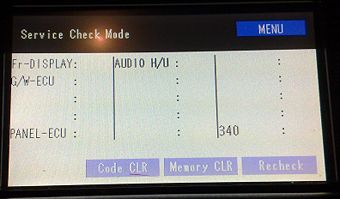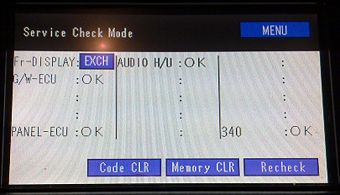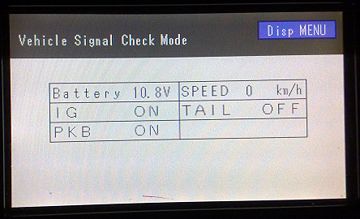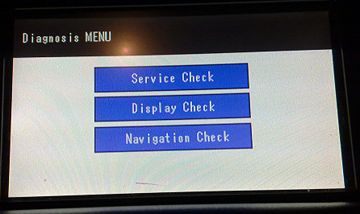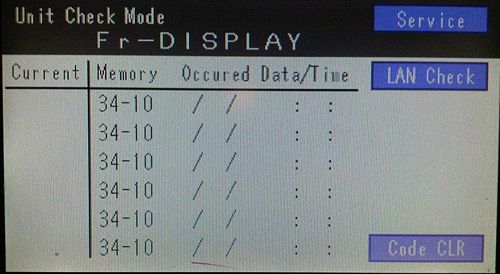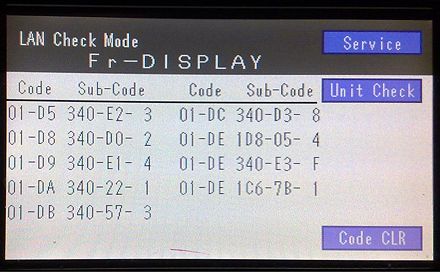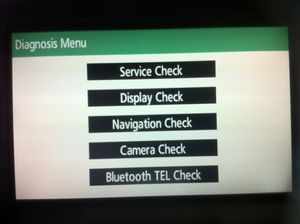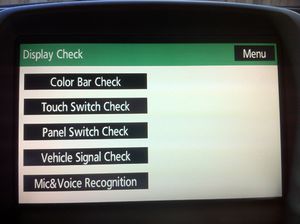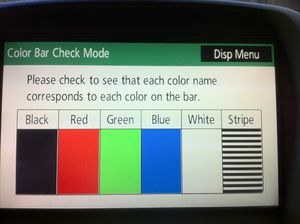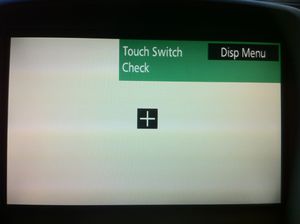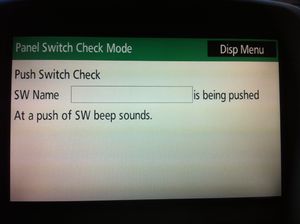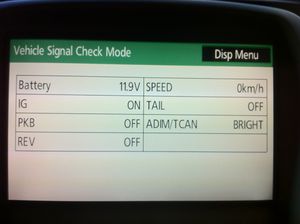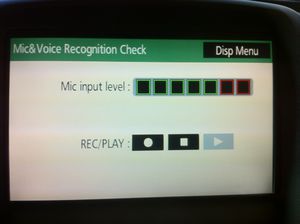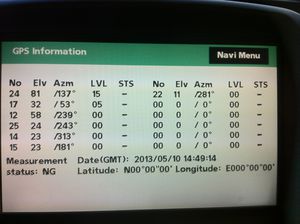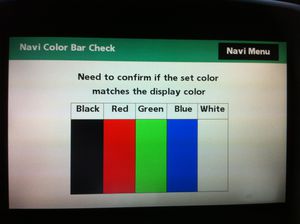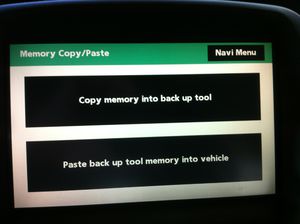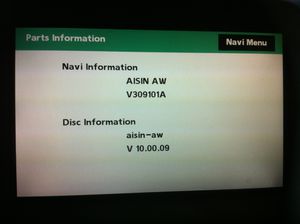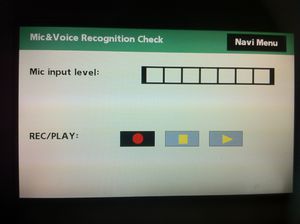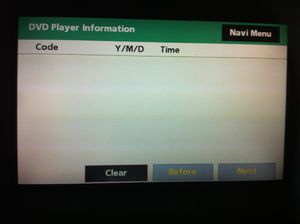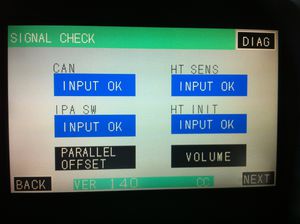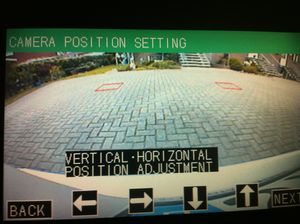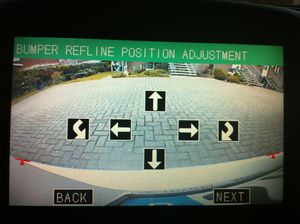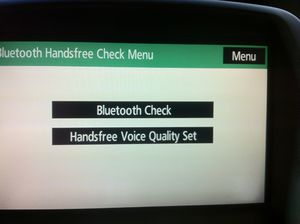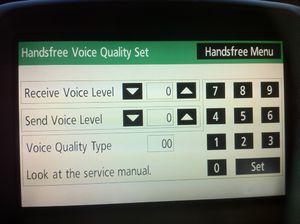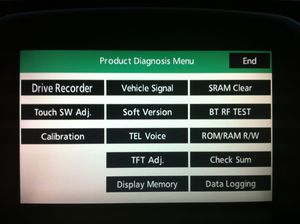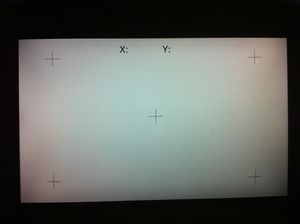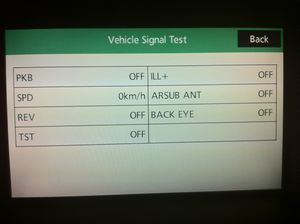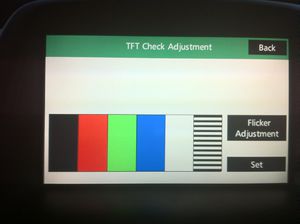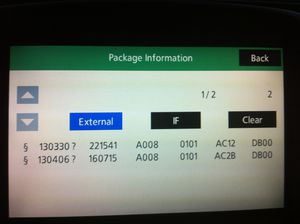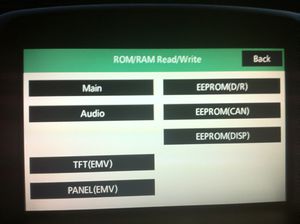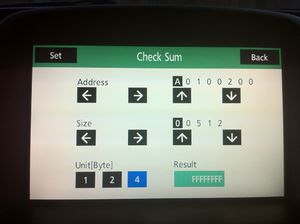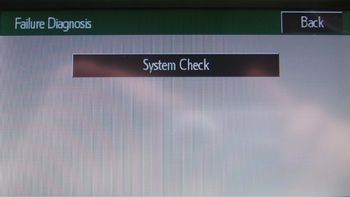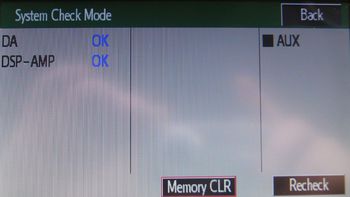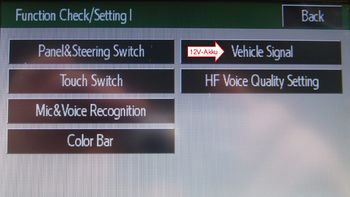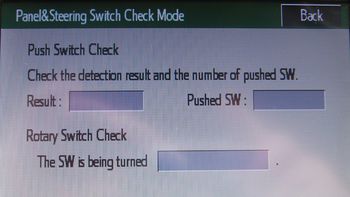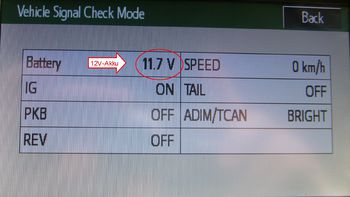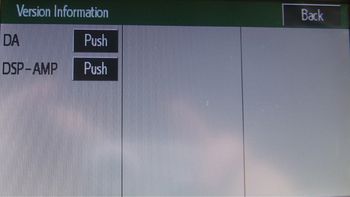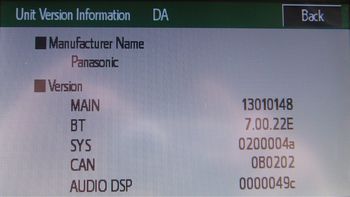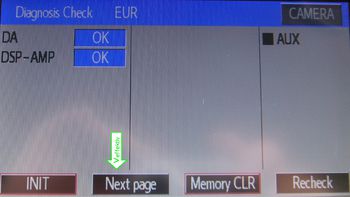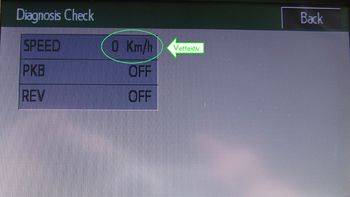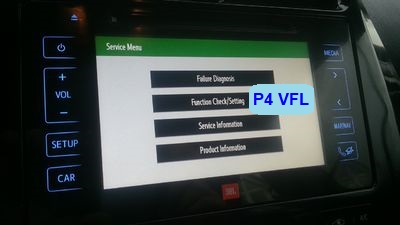Diagnosemodus
Aus Prius Wiki
Ostbey (Diskussion | Beiträge) K (→Weblinks) |
DA5301 (Diskussion | Beiträge) K (→P4, VFL mit und ohne Navi) |
||
| (Der Versionsvergleich bezieht 43 dazwischenliegende Versionen mit ein.) | |||
| Zeile 1: | Zeile 1: | ||
| - | Der '''Diagnosemodus''' im [[Multifunktionsdisplay]] bietet etwas Einblick in die Interna des Prius II. Wenn der Diagnosemodus aktiviert ist, hat man statt der normalen Anzeigen Testmenüs und Statusanzeigen auf dem Display. Die Bedienung ist etwas ungewohnt. Zudem stehen Funktionen, für die das Multiinformationsdisplay benötigt wird, nicht zur Verfügung (z.B. wird die Audioanlage abgeschaltet und die Säulengraphik des Kraftstoffverbrauchs für die laufenden Fahrt gelöscht). | + | Der '''Diagnosemodus''' im [[Multifunktionsdisplay]] bietet etwas Einblick in die Interna des Prius II. Wenn der Diagnosemodus aktiviert ist, hat man statt der normalen Anzeigen Testmenüs und Statusanzeigen auf dem Display. Die Bedienung ist etwas ungewohnt. Zudem stehen Funktionen, für die das Multiinformationsdisplay benötigt wird, nicht zur Verfügung (z.B. wird die Audioanlage abgeschaltet und die Säulengraphik des Kraftstoffverbrauchs für die laufenden Fahrt gelöscht).<br> |
| + | Genaueres (Fehlercodes ([[DTC]])) zeigen die Geräte von Toyota an, wie der "Toyota Intelligent Tester II". Dort werden neben den Codes auch weitere Angaben angezeigt, z.B.: P3006: "Unzulässiger Unterschied in den Batteriespannungspegeln" | ||
'''Es wird ausdrücklich darauf hingewiesen, dass jede Veränderung ohne das notwendige Fachwissen Probleme mit dem Fahrzeug hervorrufen kann. Alle Angaben erfolgen ohne Gewähr und mit diesem ausdrücklichen Hinweis. Außerdem wird dringend davor gewarnt, die Bedienung des Diagnosemenüs während der Fahrt zu machen!''' | '''Es wird ausdrücklich darauf hingewiesen, dass jede Veränderung ohne das notwendige Fachwissen Probleme mit dem Fahrzeug hervorrufen kann. Alle Angaben erfolgen ohne Gewähr und mit diesem ausdrücklichen Hinweis. Außerdem wird dringend davor gewarnt, die Bedienung des Diagnosemenüs während der Fahrt zu machen!''' | ||
| Zeile 6: | Zeile 7: | ||
* Fehlercodes ([[DTC]]) anzeigen (wobei die nur mit Nummern angezeigt werden und daher wohl nicht allzu hilfreich sein dürften). | * Fehlercodes ([[DTC]]) anzeigen (wobei die nur mit Nummern angezeigt werden und daher wohl nicht allzu hilfreich sein dürften). | ||
* Displaytest | * Displaytest | ||
| - | * Die Batteriespannung der [[12V-Batterie]] anzeigen lassen. | + | * Die Batteriespannung der [[12V-Batterie]] anzeigen lassen. ''Hierzu gibt es auch ein spezielles Kapitel'' [[12V-Batterie#Test_des_12-Volt-Akkumulators_mit_Hilfe_des_Diagnose-Men.C3.BCs]] |
* Signale der Sensoren für das Navigationssystem (wenn vorhanden) | * Signale der Sensoren für das Navigationssystem (wenn vorhanden) | ||
* [[Bluetooth]] testen. | * [[Bluetooth]] testen. | ||
| Zeile 12: | Zeile 13: | ||
<div style="vertical-align:top; margin:0; margin-top:10; border:1px solid #0000ff; padding:0.5em; background-color:#efefef; text-align:left;"> | <div style="vertical-align:top; margin:0; margin-top:10; border:1px solid #0000ff; padding:0.5em; background-color:#efefef; text-align:left;"> | ||
| - | ===Aktivieren des Diagnosemenüs === | + | === Aktivieren des Diagnosemenüs (1. Level) === |
| - | ====Prius I==== | + | ==== <u>Prius I</u> ==== |
| - | # Fahrzeug parken und auf [[Parkstellung]] schalten. | + | # Fahrzeug parken und auf [[Parkstellung]] schalten. Feststellbremse betätigen. |
# Das [[Multifunktionsdisplay]] auf "Energy Monitor" stellen. | # Das [[Multifunktionsdisplay]] auf "Energy Monitor" stellen. | ||
# An der Konsole die Taste "Display" drücken. | # An der Konsole die Taste "Display" drücken. | ||
# In der linken oberen Ecke und linken unteren Ecke des "verbliebenen inneren Rests" des alten Bildes sind zwei unsichtbare Buttons verborgen: Zuerst links oben drücken, dann links unten. Dies zweimal wiederholen, also insgesamt sechs mal drücken. | # In der linken oberen Ecke und linken unteren Ecke des "verbliebenen inneren Rests" des alten Bildes sind zwei unsichtbare Buttons verborgen: Zuerst links oben drücken, dann links unten. Dies zweimal wiederholen, also insgesamt sechs mal drücken. | ||
| - | ====Prius II==== | + | |
| + | |||
| + | ==== <u>Prius II</u> ==== | ||
Gilt auch für den Prius II ab Modelljahr 2006. | Gilt auch für den Prius II ab Modelljahr 2006. | ||
=====Verfahren 1===== | =====Verfahren 1===== | ||
| Zeile 27: | Zeile 30: | ||
# 3 x Licht ein- und ausschalten | # 3 x Licht ein- und ausschalten | ||
| - | =====Verfahren 2===== | + | ===== Verfahren 2 ===== |
# HV-Modus starten (Zündung auf ON) | # HV-Modus starten (Zündung auf ON) | ||
# die Taste "Display" drücken, | # die Taste "Display" drücken, | ||
# danach auf dem TouchDisplay 3 mal im Wechsel links oben und links unten drücken, und zwar auf dem "verbliebenen inneren Rest" des alten Bildes und nicht auf dem neuen "Rahmen". | # danach auf dem TouchDisplay 3 mal im Wechsel links oben und links unten drücken, und zwar auf dem "verbliebenen inneren Rest" des alten Bildes und nicht auf dem neuen "Rahmen". | ||
| + | |||
| + | |||
| + | |||
| + | ==== <u>Prius III</u> ==== | ||
| + | ===== PIII, mit Navi ===== | ||
| + | |||
| + | #Die "Setup" Taste am Navi-/Audiosystem drücken dann die "Display" Taste. Dann ist der Bildschirm zur Einstellung des Displays zu sehen. | ||
| + | #Drei mal schnell nacheinander die Begrenzungslinien (blau) auf dem Bildschirm abwechselnd "oben" dann "unten" drücken - dann taucht das Menü auf. | ||
| + | |||
| + | ===== PIII, FL ohne Navi ===== | ||
| + | |||
| + | :'''Variante A''' (nur 12V-Akku an) | ||
| + | # Prius im Ruhe-Modus | ||
| + | # START-Knopf 2x drücken (ohne Bremse) = Zündung an (IGN-ON) | ||
| + | # Am Multi-Mediasystem: rechts den CAR-Knopf drücken, halten und gleichzeitig: | ||
| + | # 3x Scheinwerferlicht ein- und ausschalten, im Touch Screen erscheint das Diagnose-Menü | ||
| + | #: - z.B. im Touch-Screen wählen: "Function Check/Setting", dann "Vehicle Signal", dann <br>Spannung des 12V-Akkus ablesen | ||
| + | # Diagnosemodus verlassen: START-Knopf 1x drücken (ohne Bremse) | ||
| + | # Prius wieder im Ruhe-Modus | ||
| + | * Variante A immer hernehmen, wenn der Zustand des 12V-Akkus kontrolliert werden soll. Da der Hybrid-Akku <br>nicht an ist, wird der 12V-Akku nicht zusätzlich aufgeladen, somit können Fehleinschätzungen verhindert werden. | ||
| + | |||
| + | |||
| + | :'''Variante B''' (mit Hybrid-Akku an) | ||
| + | # Prius im Ruhe-Modus | ||
| + | # Bremse mit re. Fuß betätigen und halten, START-Knopf 1x drücken = [[READY]] Modus | ||
| + | # Überprüfen ob Wagen in P-Stellung ([[Parkstellung]]) ist, dann Fuß weg von der Bremse | ||
| + | # Am Multi-Mediasystem: rechts den SETUP-Knopf drücken, halten und gleichzeitig: | ||
| + | # 3x Scheinwerferlicht ein- und ausschalten, im Touch Screen erscheint das Diagnose-Menü | ||
| + | #: - die nötigen Abfragen betätigen. Bei Bedarf kann der Wagen, mit der üblichen Handhabung, <br>auch gefahren werden | ||
| + | # Diagnosemodus verlassen: START-Knopf 1x drücken (mit/ohne Bremse) | ||
| + | # Prius wieder im Ruhe-Modus | ||
| + | * Variante B hernehmen, wenn Parameter unter der Fahrt gemessen werden sollen. Es kann z.B die effektive <br>Geschwindigkeit gelesen werden (im Unterschied zur Tacho-Anzeige). | ||
| + | * Sollten obige Fahrten nicht im Einklang mit der Straßenverkehrs-Ordnung (StVO) stattfinden können, muss <br>auf ein privates Gelände ausgewichen werden. | ||
| + | |||
| + | |||
| + | |||
| + | ==== <u>Prius IV</u> und <u>RAV4 Hybrid</u> ==== | ||
| + | * '''mit Navi''' | ||
| + | |||
| + | # Feststellbremse betätigen | ||
| + | # Fahrzeug in READY-Modus schalten | ||
| + | # Booten des Navis abwarten (Anzeige der Landkarte) | ||
| + | # MEDIA-Schaltfläche gedrückt halten und zusätzlich 3x langsam(!) hintereinander den Lichtschalter auf Standlicht und zurück auf AUTO. | ||
| + | |||
| + | '''Anmerkung Prius IV: Das Aktivieren des Diagnosemodus nach dieser Methode funktioniert in aktuellen Versionen der Navi-Software nur noch in heller Umgebung (Tagfahrlicht an/Hauptscheinwerfer aus; bei jedem Umschalten von AUTO auf Standlicht und zurück muss das Schalten eines Relais hörbar sein)!''' | ||
| + | |||
| + | * '''mit Navi, Alternative Methode (getestet an Prius 4 mit MM16 mit Version 6.16.0H):''' | ||
| + | |||
| + | # Fahrzeug in ACCESSORY- oder READY-Modus schalten | ||
| + | # Audio AUS | ||
| + | # Bildschirm ausschalten (Setup > Anzeige > Bildschirm aus) | ||
| + | # Fünfmal Softtaste "Suchlauf vorwärts" (>) betätigen (langsam! Bestätigungspiep muss bei jedem Tastendruck hörbar sein!) | ||
| + | # Fünfmal Softtaste "Suchlauf rückwärts" (<) betätigen | ||
| + | # Diagnosemenü wird angezeigt | ||
| + | # Zum Verlassen des Diagnosemenüs Softtaste "SETUP" ca. fünf Sekunden lang gedrückt halten oder Fahrzeug ausschalten/neustarten | ||
| + | |||
| + | * '''Alternative mit <u>und ohne</u> Navi''' . . . verifiziert für den Prius IV VFL | ||
| + | |||
| + | '''Es funktioniert nur im Hellen!''' D.h. nicht in einer dunklen Garage bzw. allgemein, nicht wenn der Helligkeitssensor das Fahrlicht aktiviert. Wer mag, kann den Sensor durch Anleuchten austricksen.<br> | ||
| + | Indiz: Beim Betätigen des Lichtschalters muss das entsprechende Relais hörbar ansprechen, damit das Verfahren funktioniert.<br> | ||
| + | |||
| + | '''Durchführung mit Hilfe des Lichtschalters:''' | ||
| + | # Feststellbremse betätigen | ||
| + | # <u>'''Ohne''' auf die Bremse zu treten</u> zweimal auf den '''"Power"'''-Knopf drücken. | ||
| + | # Den Button "Media" <u>'''gedrückt halten'''</u> und dabei das Licht '''vier Mal''' aus- und einschalten, also von "Auto" oder "Standlicht" nach "Fahrlicht" langsam hin und her schalten. | ||
| + | # Danach befindet man sich im "'''Service Menu'''" | ||
| + | |||
| + | |||
| + | |||
| + | ==== <u>Yaris XP21</u> ==== | ||
| + | Folgende Schritte im Multifunktionsdisplay wählen: | ||
| + | |||
| + | # Menü | ||
| + | # Display | ||
| + | # Screen off | ||
| + | # 5x CH... | ||
| + | # 5x TRACK drücken | ||
| + | |||
| + | -> Function check -> Vehicle signal | ||
| + | === Aktivieren des Diagnosemenüs (2. Level) === | ||
| + | |||
| + | Im Diagnosemenü des ersten Levels drückt man in der äußersten Ecke ganz links oben (innerhalb des Menü-Überschriftbalkens) und anschließend in der äußersten Ecke ganz rechts unten auf den Bildschirm. | ||
| + | |||
| + | (Es ist nicht bekannt, ob das auch in den Untermenüs des ersten Levels funktioniert) | ||
=== Beenden des Diagnosemodus === | === Beenden des Diagnosemodus === | ||
| Zeile 37: | Zeile 124: | ||
* Display-Taster 3 Sekunden drücken. | * Display-Taster 3 Sekunden drücken. | ||
</div> | </div> | ||
| + | |||
| + | |||
| + | Berichten im Forum zufolge soll man mit der SETUP- oder CAR-Taste an Stelle von MEDIA in weitere Menüs kommen. | ||
Im Diagnosemodus kann man den Prius prinzipiell fahren. So lässt sich die tatsächliche Geschwindigkeit ablesen oder die Signale des [[Gyrosensor]]s für das [[Navigationssystem]] beobachten. Leider sind bei Fahrt in diesem Modus alle Bedienhandlungen welche das Multifunktionsdisplay benötigen nicht möglich. Durch längeres Drücken der Displaytaste wird das Display wieder in seinen normalen Modus zurück geschaltet. Habe das alles während der Fahrt ausprobiert! Anderen Spielmätzen gebe ich keine Gewähr für den verkehrs- und betriebssicheren Zustand des Fahrzeuges in diesem Modus obwohl ich von einem solchen ausgehe. -- Holger 00:08, 19. Jul 2005 (CEST) | Im Diagnosemodus kann man den Prius prinzipiell fahren. So lässt sich die tatsächliche Geschwindigkeit ablesen oder die Signale des [[Gyrosensor]]s für das [[Navigationssystem]] beobachten. Leider sind bei Fahrt in diesem Modus alle Bedienhandlungen welche das Multifunktionsdisplay benötigen nicht möglich. Durch längeres Drücken der Displaytaste wird das Display wieder in seinen normalen Modus zurück geschaltet. Habe das alles während der Fahrt ausprobiert! Anderen Spielmätzen gebe ich keine Gewähr für den verkehrs- und betriebssicheren Zustand des Fahrzeuges in diesem Modus obwohl ich von einem solchen ausgehe. -- Holger 00:08, 19. Jul 2005 (CEST) | ||
| + | |||
| + | === Bilder zum Diagnosemodus === | ||
| + | ==== <u>Prius I</u> ==== | ||
| + | |||
| + | Diese Bilder sind von einem Prius, der zu dieser Zeit nicht angesprungen ist (alter Akku). Die Reihenfolge entspricht etwa der zeitlichen Abfolge beim Einschalten bzw. Abrufen des Diagnosemodus. | ||
| + | |||
| + | [[Bild:Prius1_small_Display.jpg|300px]] [[Bild:Prius1_Warning.jpg|370px]] [[Bild:Prius1_Display.jpg|300px]] | ||
| + | |||
| + | [[Bild:Prius1_Energy_Monitor.jpg|290px]] [[Bild:Prius1_Service_Check_Mode_load.jpg|340px]] [[Bild:Prius1_Service_Check_Mode_OK.jpg|340px]] | ||
| + | |||
| + | [[Bild:Prius1_Display_Check.jpg|260px]] [[Bild:Prius1_Vehicle_Signal_Check_Mode.jpg|360px]] [[Bild:Prius1_Diagnosis_Menu.jpg|360px]] | ||
| + | |||
| + | [[Bild:prius_unit_check_mode.jpg|500px]] [[Bild:Prius1_Lan_Check_Mode.jpg|440px]] | ||
| + | |||
| + | |||
| + | ==== <u>Prius II</u> ==== | ||
| + | |||
| + | Die folgenden Bilder zeigen den Diagnosemodus in einem Facelift Prius 2 Sol mit Navi/Rückfahrkamera/Bluetooth Paket. Die Nummern in den Bildernamen entsprechen der Navigationsstruktur. | ||
| + | |||
| + | '''Level 1''' | ||
| + | |||
| + | [[Bild:1-diagnosis-menu.jpg|300px]] | ||
| + | [[Bild:1.1-system-check-mode.jpg|300px]] | ||
| + | [[Bild:1.2-display-check.jpg|300px]] | ||
| + | [[Bild:1.2.1-color-bar-check-mode.jpg|300px]] | ||
| + | [[Bild:1.2.2-touch-switch-check.jpg|300px]] | ||
| + | [[Bild:1.2.3-panel-switch-check-mode.jpg|300px]] | ||
| + | [[Bild:1.2.4-vehicle-switch-check-mode.jpg|300px]] | ||
| + | [[Bild:1.2.5-mic-voice-recognition-check.jpg|300px]] | ||
| + | [[Bild:1.3-navigation-check.jpg|300px]] | ||
| + | [[Bild:1.3.1-gps-information.jpg|300px]] | ||
| + | [[Bild:1.3.2-vehicle-sensors.jpg|300px]] | ||
| + | [[Bild:1.3.3-navi-color-bar-check.jpg|300px]] | ||
| + | [[Bild:1.3.4-memory-copy-paste.jpg|300px]] | ||
| + | [[Bild:1.3.5-parts-information.jpg|300px]] | ||
| + | [[Bild:1.3.6-mic-voice-recognition-check.jpg|300px]] | ||
| + | [[Bild:1.3.7-dvd-player-information.jpg|300px]] | ||
| + | [[Bild:1.4.1-signal-check.jpg|300px]] | ||
| + | [[Bild:1.4.2-camera-position-setting-1.jpg|300px]] | ||
| + | [[Bild:1.4.3-camera-position-setting-2.jpg|300px]] | ||
| + | [[Bild:1.4.4-bumper-refline-position-adjustment.jpg|300px]] | ||
| + | [[Bild:1.4.5-verify-mode.jpg|300px]] | ||
| + | [[Bild:1.4.6-steering-angle-setting.jpg|300px]] | ||
| + | [[Bild:1.5-bluetooth-handsfree-check-menu.jpg|300px]] | ||
| + | [[Bild:1.5.1-bluetooth-check-menu.jpg|300px]] | ||
| + | [[Bild:1.5.1.1-serial-communication-log.jpg|300px]] | ||
| + | [[Bild:1.5.1.2-software-version.jpg|300px]] | ||
| + | [[Bild:1.5.2-handsfree-voice-quality-set.jpg|300px]] | ||
| + | |||
| + | '''Level 2''' | ||
| + | |||
| + | [[Bild:2-product-diagnosis-menu.jpg|300px]] | ||
| + | [[Bild:2.1-display-mm-diagnosis-recorder.jpg|300px]] | ||
| + | [[Bild:2.2-touch-sw-adj.jpg|300px]] | ||
| + | [[Bild:2.3-calibration.jpg|300px]] | ||
| + | [[Bild:2.4-vehicle-signal-test.jpg|300px]] | ||
| + | [[Bild:2.5-soft-version.jpg|300px]] | ||
| + | [[Bild:2.6-hf-voice-quality-parameter.JPG|300px]] | ||
| + | [[Bild:2.7-tft-check-adjustment.jpg|300px]] | ||
| + | [[Bild:2.8-package-information.jpg|300px]] | ||
| + | [[Bild:2.10-bluetooth-rf-test-mode.jpg|300px]] | ||
| + | [[Bild:2.11-rom-ram-read-write.jpg|300px]] | ||
| + | [[Bild:2.12-check-sum.jpg|300px]] | ||
| + | |||
| + | |||
| + | ==== <u>Prius III</u> ==== | ||
| + | |||
| + | ===== PIII, FL ohne Navi ===== | ||
| + | |||
| + | :a) - Unteres Bild zeigt das Multi-Mediasystem vom Referenzauto Prius III (FL, ohne Werks-Navi). | ||
| + | |||
| + | :{|class="float-right" style="background-color:transparent;" | ||
| + | |[[Image:00 Multi-Mediasystem (PIII, FL ohne Navi).jpg|thumb|none|350px|'''Multi-Mediasystem''' [JBL] beim Prius III (FL, ohne Navi)]] | ||
| + | |} | ||
| + | |||
| + | :b) - Beim Starten des Diagnosemodi mithilfe der '''Variante A''' erscheinen 14 Bilder. Unten im Bilderrahmen werden Angaben zur Struktur angezeigt, z.B. "''Struktur:'' '''A.1.2.5''' - Vehicle Signal Check Mode". | ||
| + | |||
| + | :{| | ||
| + | |[[Image:01 A.1-Service Menu (PIII, FL ohne Navi).jpg|thumb|none|350px|''Struktur:'' '''A.1''' - Service Menu]] | ||
| + | |[[Image:02 A.1.1-Failure Diagnosis (PIII, FL ohne Navi).jpg|thumb|none|350px|''Struktur:'' '''A.1.1''' - Failure Diagnosis]] | ||
| + | |[[Image:03 A.1.1.1-System Check Mode (PIII, FL ohne Navi).jpg|thumb|none|350px|''Struktur:'' '''A.1.1.1''' - System Check Mode]] | ||
| + | |} | ||
| + | |||
| + | :{| | ||
| + | |[[Image:04 A.1.2-Function CheckSetting I (PIII, FL ohne Navi).jpg|thumb|none|350px|''Struktur:'' '''A.1.2''' - Function Check/Setting I]] | ||
| + | |[[Image:05 A.1.2.1-Panel&Steering Switch Check Mode (PIII, FL ohne Navi).jpg|thumb|none|350px|''Struktur:'' '''A.1.2.1''' - Panel&Steering Switch Check Mode]] | ||
| + | |[[Image:06 A1.2.2-Touch Switch Check (PIII, FL ohne Navi).jpg|thumb|none|350px|''Struktur:'' '''A.1.2.2''' - Touch Switch Check]] | ||
| + | |} | ||
| + | |||
| + | :{| | ||
| + | |[[Image:07 A.1.2.3-Microphone&Voice Recognition Check (PIII, FL ohne Navi).jpg|thumb|none|350px|''Struktur:'' '''A.1.2.3''' - Microphone&Voice Recognition Check]] | ||
| + | |[[Image:08 A.1.2.4-Color Bar Check Mode (PIII, FL ohne Navi).jpg|thumb|none|350px|''Struktur:'' '''A.1.2.4''' - Color Bar Check Mode]] | ||
| + | |[[Image:09 A1.2.5-Vehicle Signal Check Mode (PIII, FL ohne Navi).jpg|thumb|none|350px|''Struktur:'' '''A.1.2.5''' - Vehicle Signal Check Mode]] | ||
| + | |} | ||
| + | |||
| + | :{| | ||
| + | |[[Image:10 A1.2.6-HandsFree Voice Quality Setting (PIII, FL ohne Navi).jpg|thumb|none|350px|''Struktur:'' '''A.1.2.6''' - Hands-Free Voice Quality Setting]] | ||
| + | |[[Image:11 A.1.3-Service Information (PIII, FL ohne Navi).jpg|thumb|none|350px|''Struktur:'' '''A.1.3''' - Service Information]] | ||
| + | |[[Image:12 A.1.3.1-Version Information (PIII, FL ohne Navi).jpg|thumb|none|350px|''Struktur:'' '''A.1.3.1''' - Version Information]] | ||
| + | |} | ||
| + | |||
| + | :{| | ||
| + | |[[Image:13 A.1.3.1.1-Unit Version Information DA (PIII, FL ohne Navi).jpg|thumb|none|350px|''Struktur:'' '''A.1.3.1.1''' - Unit Version Information DA]] | ||
| + | |[[Image:14 A.1.3.1.2-Version Information DSP-AMP (PIII, FL ohne Navi).jpg|thumb|none|350px|''Struktur:'' '''A.1.3.1.2''' - Version Information DSP-AMP]] | ||
| + | |} | ||
| + | |||
| + | :c) - Beim Starten des Diagnosemodi mithilfe der '''Variante B''' erscheinen 2 Bilder. Unten im Bilderrahmen werden Angaben zur Struktur angezeigt, <br> z.B. "''Struktur:'' '''B.1.1''' - Diagnosis Check". | ||
| + | |||
| + | :{| | ||
| + | |[[Image:15 B.1-Diagnosis Check EUR (PIII, FL ohne Navi).JPG|thumb|none|350px|''Struktur:'' '''B.1''' - Diagnosis Check EUR]] | ||
| + | |[[Image:16 B.1.1-Diagnosis Check (PIII, FL ohne Navi).JPG|thumb|none|350px|''Struktur:'' '''B.1.1''' - Diagnosis Check]] | ||
| + | |} | ||
| + | |||
| + | |||
| + | ==== <u>Prius IV</u> ==== | ||
| + | |||
| + | ===== P4, VFL mit und ohne Navi ===== | ||
| + | |||
| + | {| class="float-right" style="background-color:transparent;" | ||
| + | | [[Image:P4_Service_Menu.jpg |thumb|400px|''P4 Service Menu (c) Rema'']] | ||
| + | |} | ||
| + | |||
| + | |||
| + | *Mein Fazit [@Degdi, im Febr. 2018]: Die Ausbeute an Auslese-Daten, über lediglich 12V-Akku und V-effektiv, ist noch zu gering. Mir fehlt die <br>Vorgehensweise, wie in eventuell tieferliegende Strukturen vorzudringen ist. Das Antippen: li. oben / re. unten, in den Menüs von A.1 und B.1, <br>hat auch nichts gebracht. Das Mitwirken der Priusfreunde ist nun gefragt. | ||
== Siehe auch == | == Siehe auch == | ||
| - | Den Diagnosemodus nicht verwechseln mit dem [[Inspektionsmodus]]. | + | * Den Diagnosemodus nicht verwechseln mit dem [[Inspektionsmodus]]. |
== Weblinks == | == Weblinks == | ||
| - | * [ | + | * [https://www.youtube.com/watch?v=yC9G2_tbCaw How to Get a Prius into Diagnostic Mode (Prius 2)] |
| - | + | * [https://www.youtube.com/watch?v=cyNJm1SFS1E How to see if your 12v Auxiliary Battery is going bad (Prius 2)] | |
| - | * [ | + | |
[[Kategorie:Anleitungen]] | [[Kategorie:Anleitungen]] | ||
[[Kategorie:Technik]] | [[Kategorie:Technik]] | ||
| + | [[Kategorie:Probleme]] | ||
Aktuelle Version vom 23. März 2022, 01:15 Uhr
Der Diagnosemodus im Multifunktionsdisplay bietet etwas Einblick in die Interna des Prius II. Wenn der Diagnosemodus aktiviert ist, hat man statt der normalen Anzeigen Testmenüs und Statusanzeigen auf dem Display. Die Bedienung ist etwas ungewohnt. Zudem stehen Funktionen, für die das Multiinformationsdisplay benötigt wird, nicht zur Verfügung (z.B. wird die Audioanlage abgeschaltet und die Säulengraphik des Kraftstoffverbrauchs für die laufenden Fahrt gelöscht).
Genaueres (Fehlercodes (DTC)) zeigen die Geräte von Toyota an, wie der "Toyota Intelligent Tester II". Dort werden neben den Codes auch weitere Angaben angezeigt, z.B.: P3006: "Unzulässiger Unterschied in den Batteriespannungspegeln"
Es wird ausdrücklich darauf hingewiesen, dass jede Veränderung ohne das notwendige Fachwissen Probleme mit dem Fahrzeug hervorrufen kann. Alle Angaben erfolgen ohne Gewähr und mit diesem ausdrücklichen Hinweis. Außerdem wird dringend davor gewarnt, die Bedienung des Diagnosemenüs während der Fahrt zu machen!
Inhaltsverzeichnis |
Funktionen im Diagnosemodus
- Fehlercodes (DTC) anzeigen (wobei die nur mit Nummern angezeigt werden und daher wohl nicht allzu hilfreich sein dürften).
- Displaytest
- Die Batteriespannung der 12V-Batterie anzeigen lassen. Hierzu gibt es auch ein spezielles Kapitel 12V-Batterie#Test_des_12-Volt-Akkumulators_mit_Hilfe_des_Diagnose-Men.C3.BCs
- Signale der Sensoren für das Navigationssystem (wenn vorhanden)
- Bluetooth testen.
- die Sprachsteuerung testen.
Aktivieren des Diagnosemenüs (1. Level)
Prius I
- Fahrzeug parken und auf Parkstellung schalten. Feststellbremse betätigen.
- Das Multifunktionsdisplay auf "Energy Monitor" stellen.
- An der Konsole die Taste "Display" drücken.
- In der linken oberen Ecke und linken unteren Ecke des "verbliebenen inneren Rests" des alten Bildes sind zwei unsichtbare Buttons verborgen: Zuerst links oben drücken, dann links unten. Dies zweimal wiederholen, also insgesamt sechs mal drücken.
Prius II
Gilt auch für den Prius II ab Modelljahr 2006.
Verfahren 1
- HV-Modus starten (Zündung auf ON)
- [INFO] drücken und halten
- 3 x Licht ein- und ausschalten
Verfahren 2
- HV-Modus starten (Zündung auf ON)
- die Taste "Display" drücken,
- danach auf dem TouchDisplay 3 mal im Wechsel links oben und links unten drücken, und zwar auf dem "verbliebenen inneren Rest" des alten Bildes und nicht auf dem neuen "Rahmen".
Prius III
- Die "Setup" Taste am Navi-/Audiosystem drücken dann die "Display" Taste. Dann ist der Bildschirm zur Einstellung des Displays zu sehen.
- Drei mal schnell nacheinander die Begrenzungslinien (blau) auf dem Bildschirm abwechselnd "oben" dann "unten" drücken - dann taucht das Menü auf.
- Variante A (nur 12V-Akku an)
- Prius im Ruhe-Modus
- START-Knopf 2x drücken (ohne Bremse) = Zündung an (IGN-ON)
- Am Multi-Mediasystem: rechts den CAR-Knopf drücken, halten und gleichzeitig:
- 3x Scheinwerferlicht ein- und ausschalten, im Touch Screen erscheint das Diagnose-Menü
- - z.B. im Touch-Screen wählen: "Function Check/Setting", dann "Vehicle Signal", dann
Spannung des 12V-Akkus ablesen
- - z.B. im Touch-Screen wählen: "Function Check/Setting", dann "Vehicle Signal", dann
- Diagnosemodus verlassen: START-Knopf 1x drücken (ohne Bremse)
- Prius wieder im Ruhe-Modus
- Variante A immer hernehmen, wenn der Zustand des 12V-Akkus kontrolliert werden soll. Da der Hybrid-Akku
nicht an ist, wird der 12V-Akku nicht zusätzlich aufgeladen, somit können Fehleinschätzungen verhindert werden.
- Variante B (mit Hybrid-Akku an)
- Prius im Ruhe-Modus
- Bremse mit re. Fuß betätigen und halten, START-Knopf 1x drücken = READY Modus
- Überprüfen ob Wagen in P-Stellung (Parkstellung) ist, dann Fuß weg von der Bremse
- Am Multi-Mediasystem: rechts den SETUP-Knopf drücken, halten und gleichzeitig:
- 3x Scheinwerferlicht ein- und ausschalten, im Touch Screen erscheint das Diagnose-Menü
- - die nötigen Abfragen betätigen. Bei Bedarf kann der Wagen, mit der üblichen Handhabung,
auch gefahren werden
- - die nötigen Abfragen betätigen. Bei Bedarf kann der Wagen, mit der üblichen Handhabung,
- Diagnosemodus verlassen: START-Knopf 1x drücken (mit/ohne Bremse)
- Prius wieder im Ruhe-Modus
- Variante B hernehmen, wenn Parameter unter der Fahrt gemessen werden sollen. Es kann z.B die effektive
Geschwindigkeit gelesen werden (im Unterschied zur Tacho-Anzeige). - Sollten obige Fahrten nicht im Einklang mit der Straßenverkehrs-Ordnung (StVO) stattfinden können, muss
auf ein privates Gelände ausgewichen werden.
Prius IV und RAV4 Hybrid
- mit Navi
- Feststellbremse betätigen
- Fahrzeug in READY-Modus schalten
- Booten des Navis abwarten (Anzeige der Landkarte)
- MEDIA-Schaltfläche gedrückt halten und zusätzlich 3x langsam(!) hintereinander den Lichtschalter auf Standlicht und zurück auf AUTO.
Anmerkung Prius IV: Das Aktivieren des Diagnosemodus nach dieser Methode funktioniert in aktuellen Versionen der Navi-Software nur noch in heller Umgebung (Tagfahrlicht an/Hauptscheinwerfer aus; bei jedem Umschalten von AUTO auf Standlicht und zurück muss das Schalten eines Relais hörbar sein)!
- mit Navi, Alternative Methode (getestet an Prius 4 mit MM16 mit Version 6.16.0H):
- Fahrzeug in ACCESSORY- oder READY-Modus schalten
- Audio AUS
- Bildschirm ausschalten (Setup > Anzeige > Bildschirm aus)
- Fünfmal Softtaste "Suchlauf vorwärts" (>) betätigen (langsam! Bestätigungspiep muss bei jedem Tastendruck hörbar sein!)
- Fünfmal Softtaste "Suchlauf rückwärts" (<) betätigen
- Diagnosemenü wird angezeigt
- Zum Verlassen des Diagnosemenüs Softtaste "SETUP" ca. fünf Sekunden lang gedrückt halten oder Fahrzeug ausschalten/neustarten
- Alternative mit und ohne Navi . . . verifiziert für den Prius IV VFL
Es funktioniert nur im Hellen! D.h. nicht in einer dunklen Garage bzw. allgemein, nicht wenn der Helligkeitssensor das Fahrlicht aktiviert. Wer mag, kann den Sensor durch Anleuchten austricksen.
Indiz: Beim Betätigen des Lichtschalters muss das entsprechende Relais hörbar ansprechen, damit das Verfahren funktioniert.
Durchführung mit Hilfe des Lichtschalters:
- Feststellbremse betätigen
- Ohne auf die Bremse zu treten zweimal auf den "Power"-Knopf drücken.
- Den Button "Media" gedrückt halten und dabei das Licht vier Mal aus- und einschalten, also von "Auto" oder "Standlicht" nach "Fahrlicht" langsam hin und her schalten.
- Danach befindet man sich im "Service Menu"
Yaris XP21
Folgende Schritte im Multifunktionsdisplay wählen:
- Menü
- Display
- Screen off
- 5x CH...
- 5x TRACK drücken
-> Function check -> Vehicle signal
Aktivieren des Diagnosemenüs (2. Level)
Im Diagnosemenü des ersten Levels drückt man in der äußersten Ecke ganz links oben (innerhalb des Menü-Überschriftbalkens) und anschließend in der äußersten Ecke ganz rechts unten auf den Bildschirm.
(Es ist nicht bekannt, ob das auch in den Untermenüs des ersten Levels funktioniert)
Beenden des Diagnosemodus
- Zündung aus
oder
- Display-Taster 3 Sekunden drücken.
Berichten im Forum zufolge soll man mit der SETUP- oder CAR-Taste an Stelle von MEDIA in weitere Menüs kommen.
Im Diagnosemodus kann man den Prius prinzipiell fahren. So lässt sich die tatsächliche Geschwindigkeit ablesen oder die Signale des Gyrosensors für das Navigationssystem beobachten. Leider sind bei Fahrt in diesem Modus alle Bedienhandlungen welche das Multifunktionsdisplay benötigen nicht möglich. Durch längeres Drücken der Displaytaste wird das Display wieder in seinen normalen Modus zurück geschaltet. Habe das alles während der Fahrt ausprobiert! Anderen Spielmätzen gebe ich keine Gewähr für den verkehrs- und betriebssicheren Zustand des Fahrzeuges in diesem Modus obwohl ich von einem solchen ausgehe. -- Holger 00:08, 19. Jul 2005 (CEST)
Bilder zum Diagnosemodus
Prius I
Diese Bilder sind von einem Prius, der zu dieser Zeit nicht angesprungen ist (alter Akku). Die Reihenfolge entspricht etwa der zeitlichen Abfolge beim Einschalten bzw. Abrufen des Diagnosemodus.
Prius II
Die folgenden Bilder zeigen den Diagnosemodus in einem Facelift Prius 2 Sol mit Navi/Rückfahrkamera/Bluetooth Paket. Die Nummern in den Bildernamen entsprechen der Navigationsstruktur.
Level 1
Level 2
Prius III
- a) - Unteres Bild zeigt das Multi-Mediasystem vom Referenzauto Prius III (FL, ohne Werks-Navi).
- b) - Beim Starten des Diagnosemodi mithilfe der Variante A erscheinen 14 Bilder. Unten im Bilderrahmen werden Angaben zur Struktur angezeigt, z.B. "Struktur: A.1.2.5 - Vehicle Signal Check Mode".
- c) - Beim Starten des Diagnosemodi mithilfe der Variante B erscheinen 2 Bilder. Unten im Bilderrahmen werden Angaben zur Struktur angezeigt,
z.B. "Struktur: B.1.1 - Diagnosis Check".
Prius IV
- Mein Fazit [@Degdi, im Febr. 2018]: Die Ausbeute an Auslese-Daten, über lediglich 12V-Akku und V-effektiv, ist noch zu gering. Mir fehlt die
Vorgehensweise, wie in eventuell tieferliegende Strukturen vorzudringen ist. Das Antippen: li. oben / re. unten, in den Menüs von A.1 und B.1,
hat auch nichts gebracht. Das Mitwirken der Priusfreunde ist nun gefragt.
Siehe auch
- Den Diagnosemodus nicht verwechseln mit dem Inspektionsmodus.